
વિન્ડોઝ 10 માં મહાકાવ્ય રમતો લૉન્ચરમાં સ્થિત રમતો શરૂ કરવું હંમેશાં શક્ય નથી, જો લોન્ચર પોતે જ કોઈ કારણસર બંધ રહ્યો હતો. ત્યાં મોટી સંખ્યામાં પરિબળો છે, અને વપરાશકર્તાએ તેના કાર્યોને પરિપૂર્ણ કરવા માટે જે એપ્લિકેશનને ઇનકાર કરવાનો ઇનકાર કર્યો તે સમજવા માટે તેમની સાથે વ્યવહાર કરવો પડશે. આજે અમે તમને આ સમસ્યાનો સામનો કરવા માટે મદદ કરીશું, તેના નિર્ણયોની બધી ઉપલબ્ધ પદ્ધતિઓમાં, સરળ અને સૌથી અસરકારક પદ્ધતિઓથી શરૂ કરીને, જટિલ અને સાર્વત્રિક નથી.
પદ્ધતિ 1: એપિક ગેમ્સ લૉંચર કાર્યને દૂર કરવું
સૌ પ્રથમ, અમે એ હકીકત વિશે વાત કરવા માંગીએ છીએ કે કેટલીકવાર મહાકાવ્ય રમતો લૉન્ચર પ્રથમ વખત બરાબર શરૂ થઈ શકશે નહીં, પરંતુ તે જ સમયે તે સિસ્ટમમાં સક્રિય રહે છે અને નીચેના ખુલ્લા પ્રયાસો કોઈ પરિણામ લાવતા નથી. અમે પ્રક્રિયાના કાર્યને દૂર કરવાની ભલામણ કરીએ છીએ અને ફરીથી લોંચરને ચલાવવાનો પ્રયાસ કરીએ છીએ. તે એક મિનિટથી ઓછા સમય માટે છોડી દેશે.
- જમણી માઉસ બટનથી ટાસ્કબાર પર ખાલી સ્થાન પર ક્લિક કરો અને "ટાસ્ક મેનેજર" પસંદ કરો.
- "એપિક ગેમ્સ લૉન્ચર" સૂચિમાં જુઓ, આ શબ્દમાળા પસંદ કરો અને "કાર્ય દૂર કરો" પર ક્લિક કરો.
- ખાતરી કરો કે લોન્ચર દ્વારા પોસ્ટ કરેલા ટાસ્ક મેનેજરમાં વધુ કોઈ પોઇન્ટ્સ નથી, અને તે પછી તે બંધ કરી શકાય છે.

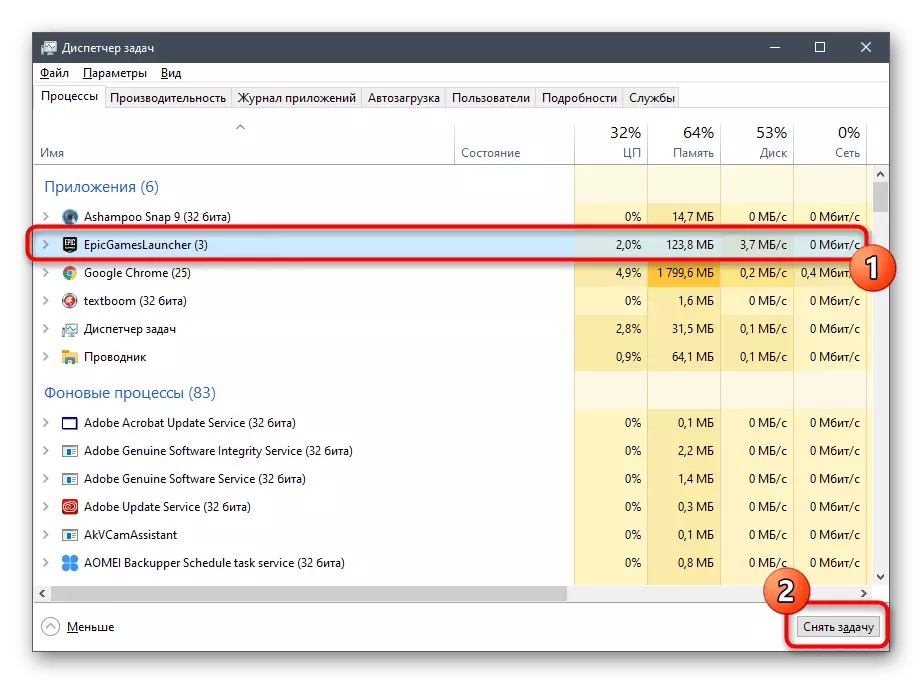
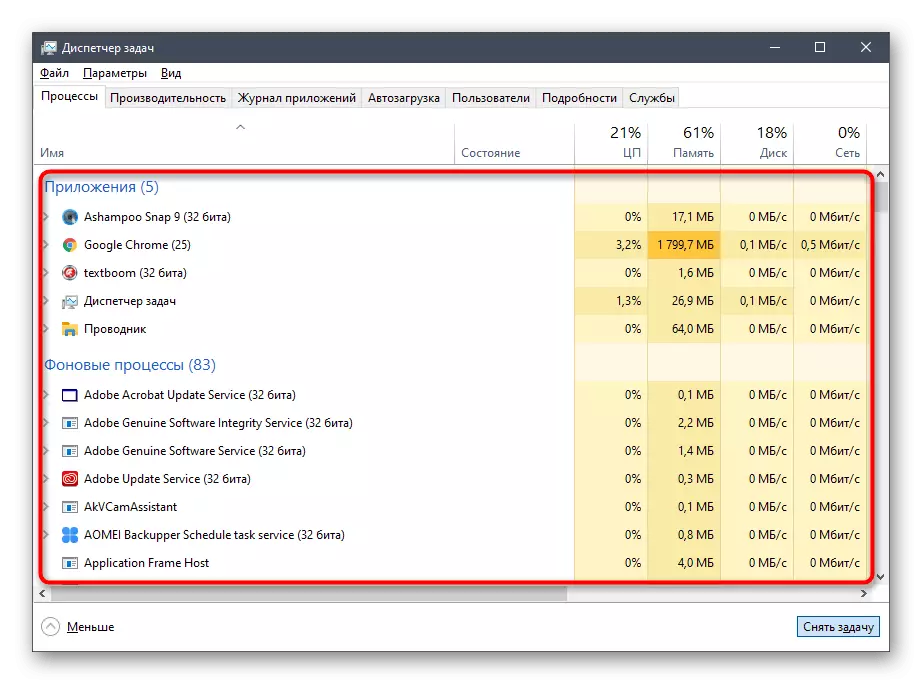
હવે બધા એપ્લિકેશંસ શરૂ કરવા માટે ચકાસવા માટે પ્રમાણભૂત રીતે મહાકાવ્ય રમતો લૉન્ચર ચલાવો. જો હા, તો તમે કોઈ સમસ્યાના સુધારાને પૂર્ણ કરી શકો છો, કારણ કે હવે તમે જાણો છો કે તે બિન-નિર્ણાયક છે અને તે કેટલીક નાની સિસ્ટમ નિષ્ફળતાઓ સાથે સંકળાયેલું છે, જે બિન-કાર્યકારી કાર્યને દૂર કરીને ઉકેલી શકાય છે. નહિંતર, નીચેની પદ્ધતિઓ ધ્યાનમાં લઈ જાઓ.
પદ્ધતિ 2: પ્રારંભથી શરૂ થાય છે
આ વિકલ્પ ભાગ્યે જ અસરકારક છે, પરંતુ કેટલાક કારણોસર કેટલાક વપરાશકર્તાઓને મદદ કરે છે. તેનું સાર એ મહાકાવ્ય રમતો લૉંચર એપ્લિકેશનને પ્રારંભ દ્વારા શોધવાનું છે, જ્યાં આ માટે એક વિશિષ્ટ લાઇન છે. લોન્ચરનું નામ દાખલ કરવાનું પ્રારંભ કરો અને પછી પાલન દ્વારા તેને પ્રારંભ કરો. જો બધું સફળતાપૂર્વક ચાલ્યું હોય, તો તમારે હવે આ રીતે પ્રોગ્રામ ખોલવાની જરૂર પડશે અથવા તમે તેને આશામાં ફરીથી ઇન્સ્ટોલ કરી શકો છો કે આ નિષ્ફળતાને સુધારવામાં આવશે.

પદ્ધતિ 3: સ્ક્રીન સ્કેલ ચેક
આ પદ્ધતિની ક્રિયાઓ તેના સ્કેલ સાથે સંકળાયેલ સિસ્ટમ સેટિંગ્સને ચકાસવા પર ધ્યાન કેન્દ્રિત કરવામાં આવશે. આજે પણ વિચારણા હેઠળની અરજી ઑપરેટિંગ સિસ્ટમમાં વિવિધ ફેરફારો માટે ખૂબ સંવેદનશીલ છે, તેથી તે બિન-માનક સ્ક્રીન સ્કેલને કારણે પ્રારંભ થઈ શકશે નહીં. જો જરૂરી હોય તો આ કારણ અને તેના સુધારણાને તપાસે છે, આના જેવું લાગે છે:
- "પ્રારંભ કરો" ખોલો અને ગિયરના સ્વરૂપમાં વિશિષ્ટ નિયુક્ત બટન પર ક્લિક કરીને "પરિમાણો" પર જાઓ.
- "સિસ્ટમ" નામના પ્રથમ ફકરાને પસંદ કરો.
- "ડિસ્પ્લે" કેટેગરીમાં તમને "સ્કેલ અને માર્કઅપ" ની જરૂર છે, જ્યાં તમારે "100% (ભલામણ કરેલ)" રાજ્યને "ટેક્સ્ટ, એપ્લિકેશન્સ અને અન્ય ઘટકોના કદને બદલવું" પેરામીટરને સેટ કરવાની જરૂર છે.

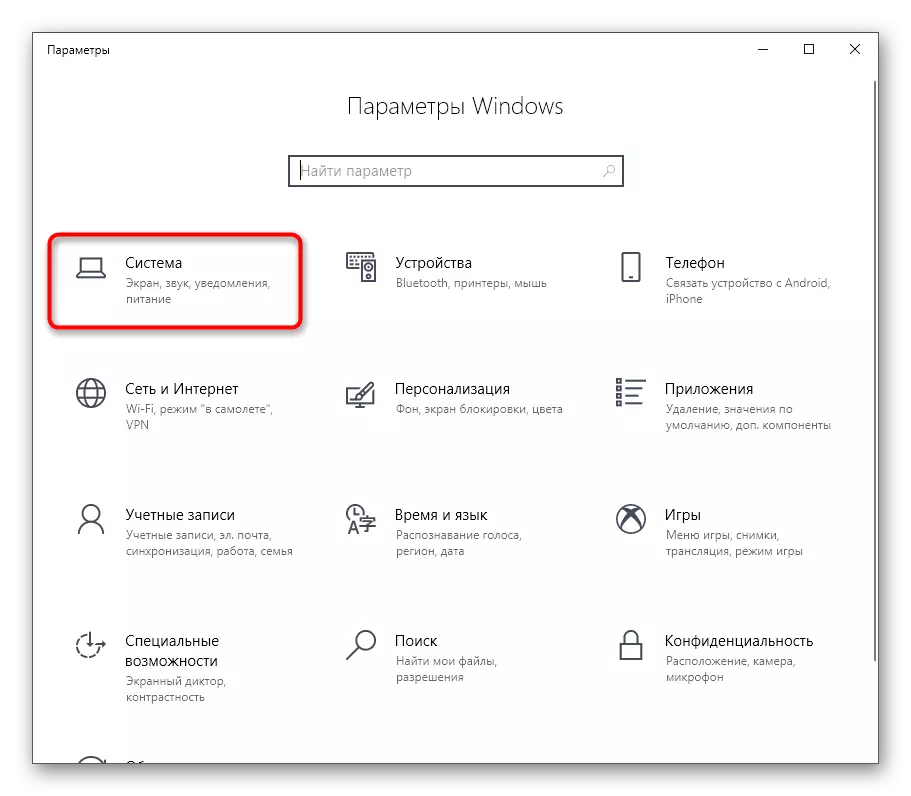

પદ્ધતિ 4: ગ્રાફિક ડ્રાઇવરોને અપડેટ કરી રહ્યું છે
અમે સિસ્ટમ પરિમાણોને આધારે મહાકાવ્ય રમતો લૉંચરનો વિષય ચાલુ રાખશું. બીજું મહત્વનું ઘટક ગ્રાફિક્સ ઍડપ્ટર સૉફ્ટવેર છે, જે હંમેશાં અદ્યતન હોવું આવશ્યક છે, જેથી લોંચર સિસ્ટમની લાક્ષણિકતાઓને યોગ્ય રીતે ઓળખી શકે અને તેમનું કાર્ય શરૂ કરી શકે. વિડિઓ કાર્ડ ડ્રાઇવરોને અપડેટ કરવું એ તમને ઘણો સમય લાગતું નથી, અને તે અમારી વેબસાઇટ પરના આ કાર્યના બધા પાસાઓ સાથે વ્યવહાર કરવામાં મદદ કરશે, જે તમે આગળની લિંક પર ક્લિક કરીને કરી શકો છો તે પર જાઓ.
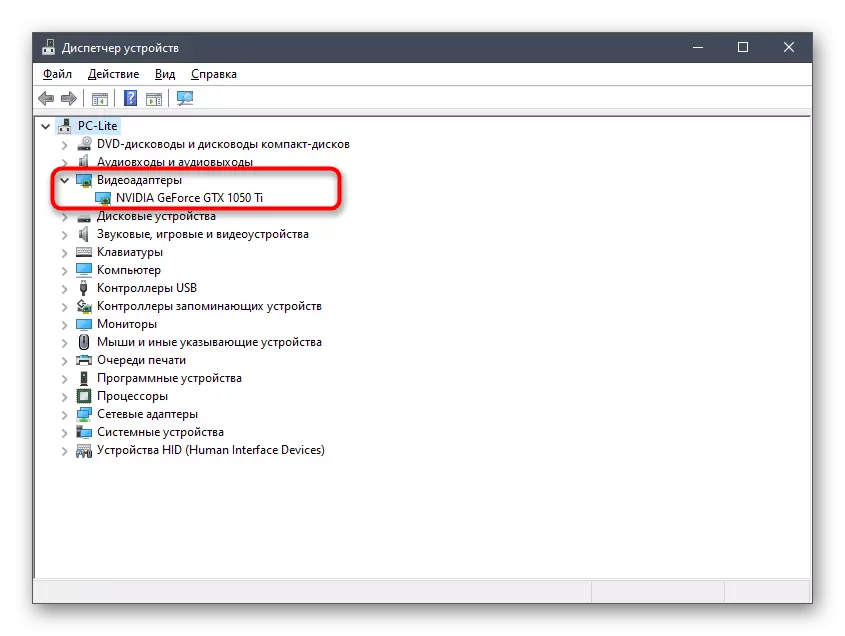
વધુ વાંચો: વિન્ડોઝ 10 પર વિડિઓ કાર્ડ ડ્રાઇવરોને અપડેટ કરવાની રીતો
પદ્ધતિ 5: સ્ટાર્ટઅપ પરિમાણો બદલવી
જો ઉપરોક્તમાં કંઇપણ યોગ્ય પરિણામ લાવે નહીં, તો અમે તેના પ્રભાવને કેવી રીતે અસર કરે છે તે જોવા માટે એપ્લિકેશન લૉંચ વિકલ્પો બદલવાની ભલામણ કરીએ છીએ. ત્યાં બે પરિમાણો છે જેના માટે હું ધ્યાન આપું છું. પ્રથમ ગ્રાફિક ઘટક સાથે સંકળાયેલું છે, અને બીજું ઇન્ટરનેટ કનેક્શનના પરિમાણો માટે જવાબદાર છે. સેટિંગ શૉર્ટકટના ગુણધર્મો દ્વારા કરવામાં આવે છે.
- ડેસ્કટૉપ પર એક્ઝેક્યુટેબલ ફાઇલ અથવા મહાકાવ્ય રમતો લૉંચર લેબલને મૂકો અને જમણું-ક્લિક આયકનને ક્લિક કરો. સંદર્ભ મેનૂમાં દેખાય છે, "ગુણધર્મો" પસંદ કરો.
- ખુલે છે તે વિંડોમાં, ટેબ પર જાઓ "લેબલ".
- ઑબ્જેક્ટ ક્ષેત્રના અંતમાં ખસેડો અને પેસ્ટ-ઑપેંગલ ત્યાં જાઓ, પછી "લાગુ કરો" બટન પર ક્લિક કરો અને ટેસ્ટ લૉંચર બનાવો.
- જ્યારે સૂચનાઓ સૂચિત કરવામાં આવે છે, "એડમિનિસ્ટ્રેટરની તરફેણમાં સમાન ક્રિયા કરવા માટે ફક્ત" ચાલુ રાખો "પર ક્લિક કરો અને ફેરફારોને સફળતાપૂર્વક લાગુ કરો.
- જો તે મદદ કરતું નથી, તો અગાઉ ઉમેરાયેલ અભિવ્યક્તિને કાઢી નાખો અને તેને બદલે તેને શામેલ કરો - Http = WinInet ઇન્ટરનેટ સાથેની ક્રિયાપ્રતિક્રિયા પરિમાણોને સંપાદિત કરવા માટે.
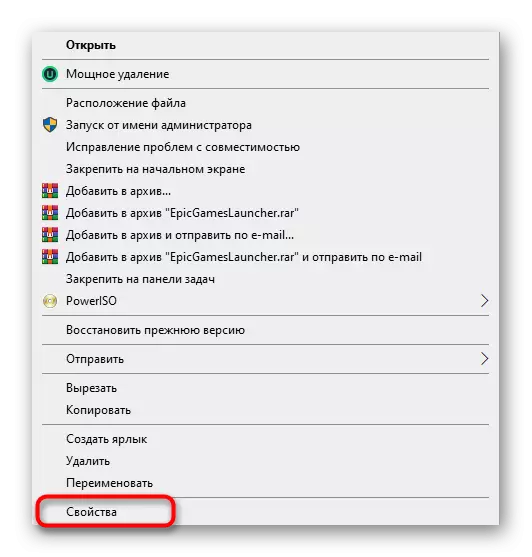

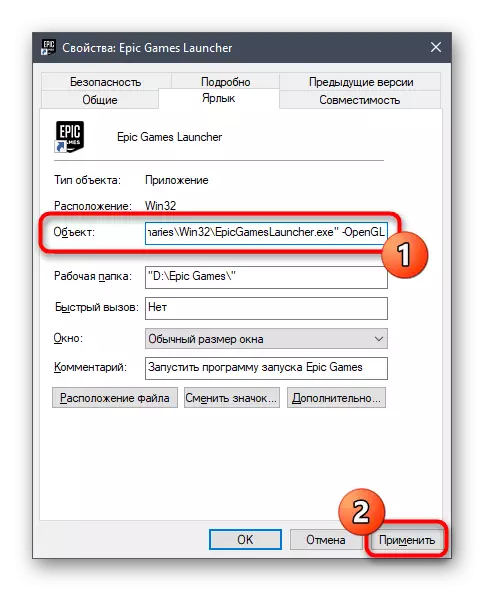


પદ્ધતિ 6: ફાયરવૉલ અને એન્ટિ-વાયરસને અક્ષમ કરો
કેટલીકવાર વિવિધ સૉફ્ટવેરની શરૂઆતમાં સમસ્યાઓ એ હકીકતથી સંબંધિત છે કે એન્ટિવાયરસ કમ્પ્યુટર પર ઇન્સ્ટોલ કરેલા છે અને ફાયરવૉલ તેના કેટલાક કારણોસર પ્રક્રિયાના અમલને અવરોધિત કરે છે, જે તેને શંકાસ્પદ ધ્યાનમાં લે છે. આ સિદ્ધાંત ફક્ત એક જ પદ્ધતિ દ્વારા તપાસવામાં આવે છે - ફક્ત ઉલ્લેખિત ઘટકોની અસ્થાયી ડિસ્કનેક્શન. અમારી સાઇટ પરના અન્ય લેખોમાં તમે આ કાર્યના અમલીકરણ વિશે બધું શીખી શકો છો અને તમે આ પદ્ધતિની અસરકારકતાને ચકાસી શકો છો.
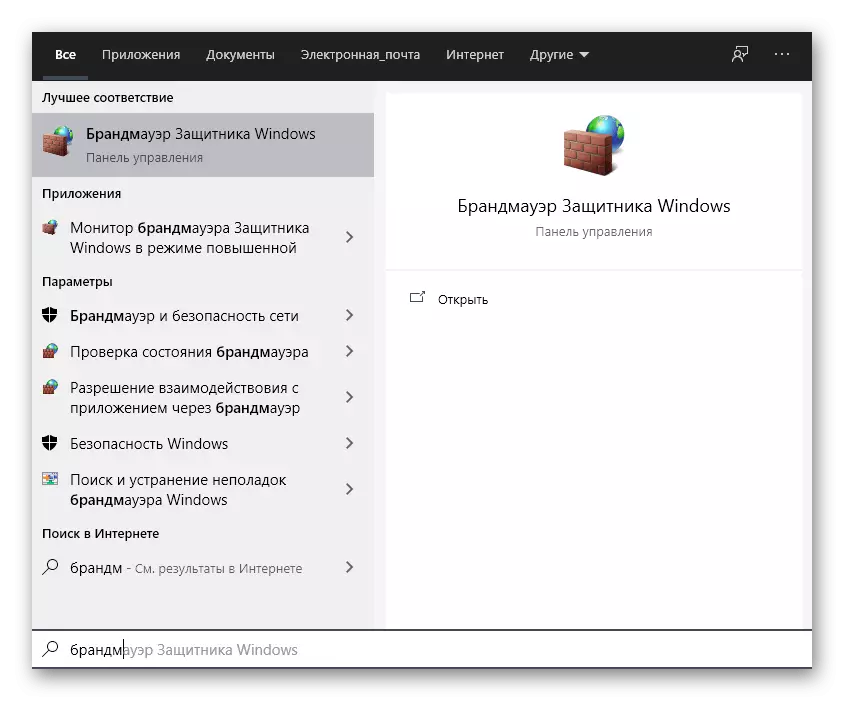
વધુ વાંચો:
વિન્ડોઝ 10 માં ફાયરવૉલને બંધ કરો
એન્ટિવાયરસને અક્ષમ કરો
જો તે બહાર આવ્યું છે કે સમસ્યા ખરેખર એન્ટીવાયરસ અથવા ફાયરવોલમાં સમાવે છે, તો તમે ઘટકને ડિસ્કનેક્ટેડ સ્થિતિમાં મૂકી શકો છો અને મહાકાવ્ય રમતો લૉંચર સાથે સામાન્ય ક્રિયાપ્રતિક્રિયા પર જઈ શકો છો. જો કે, તે કરવા માટે અનિચ્છનીય છે, કારણ કે ઑપરેટિંગ સિસ્ટમની એકંદર સલામતીનું ઉલ્લંઘન થાય છે. એક આદર્શ વિકલ્પ અપવાદમાં પ્રોગ્રામ ઉમેરશે જેથી જ્યારે તમે ફાયરવૉલ અને બીજું સાધન શરૂ કરો ત્યારે તે ખાલી અવગણવામાં આવે છે. આ મુદ્દાઓ પરની સંબંધિત સૂચનાઓ અમારી વેબસાઇટ પર પણ ઉપલબ્ધ છે અને નીચે પ્રસ્તુત કરવામાં આવે છે.
વધુ વાંચો:
વિન્ડોઝ 10 ફાયરવૉલમાં અપવાદો માટે પ્રોગ્રામ ઉમેરો
એન્ટીવાયરસને બાકાત રાખવા માટે એક પ્રોગ્રામ ઉમેરી રહ્યા છે
પદ્ધતિ 7: વી.પી.એન. અને પ્રોક્સીને અક્ષમ કરો
તમને કદાચ ખબર છે કે લોન્ચરને ધ્યાનમાં રાખીને સીધા જ ઇન્ટરનેટથી સંબંધિત છે, કારણ કે તે રમતો માટેના અપડેટ્સને તપાસવા, સમાચાર અને અન્ય ઉપયોગી માહિતીને પાછી ખેંચી લેવી આવશ્યક છે. જો પ્રોક્સી મોડ સક્રિય થયેલ હોય અથવા પ્રમાણભૂત VPN સક્ષમ હોય, તો તે સંભવિત છે કે જ્યારે તમે મહાકાવ્ય રમતો લૉંચરને પ્રારંભ કરવાનો પ્રયાસ કરો છો ત્યારે ભૂલો દેખાય છે, કારણ કે એપ્લિકેશન ફક્ત નેટવર્કથી કનેક્ટ કરવામાં નિષ્ફળ જાય છે. આ કારણોને વી.પી.એન. બૅનલ ડિસ્કનેક્શન અને સ્ટાન્ડર્ડ વિન્ડોઝ મેનૂ દ્વારા પ્રોક્સી સર્વર દ્વારા ચકાસાયેલ છે.
- "પ્રારંભ કરો" ખોલો અને ત્યાંથી "પરિમાણો" મેનૂમાં જાઓ.
- ત્યાં તમને "નેટવર્ક અને ઇન્ટરનેટ" વિભાગમાં રસ છે.
- ડાબી પેનલ દ્વારા, પ્રથમ "વી.પી.એન." વિભાગ પર જાઓ.
- અહીં, જો તે અસ્તિત્વમાં હોય તો ઉમેરાયેલ જોડાણને ડિસ્કનેક્ટ કરો.
- તે પછી, "પ્રોક્સી સર્વર" કેટેગરીમાં જાઓ.
- "OFF" સ્લાઇડરને "ઑફ" પર "ઉપયોગ કરો" સ્લાઇડરને સ્વિચ કરો.





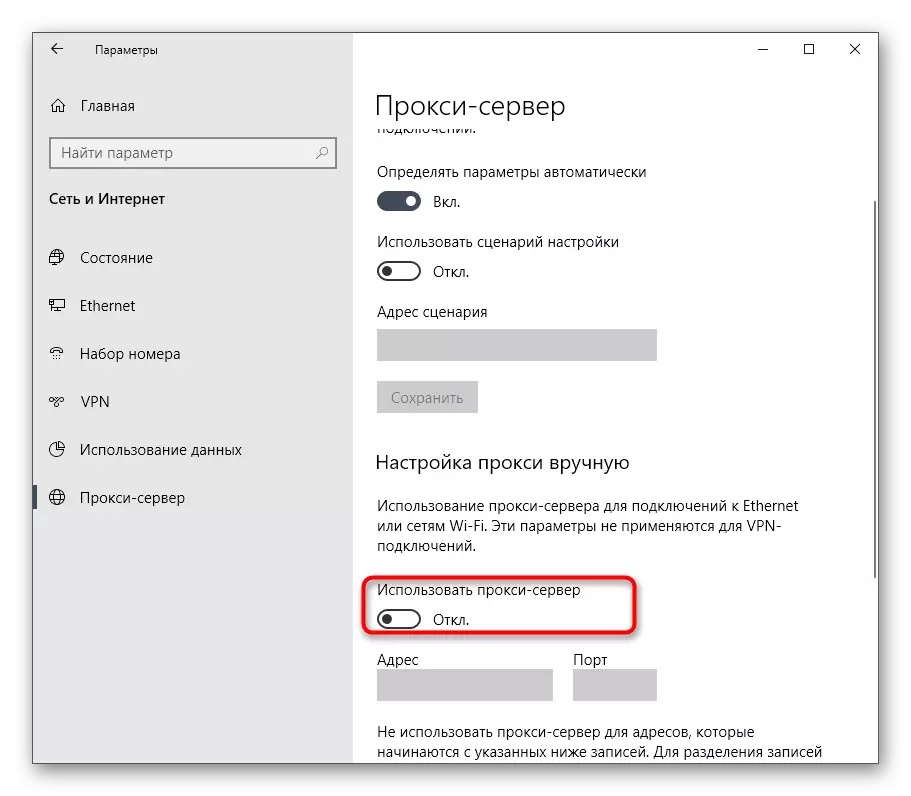
હવે તાત્કાલિક લોંચરના લોન્ચ પર જાઓ. જો સમસ્યામાં ખરેખર તૃતીય-પક્ષ સર્વર્સ દ્વારા ઇન્ટરનેટને કનેક્ટ કરવામાં સમાવેશ થાય છે, તો તમારે આ વિકલ્પને મહાકાવ્ય રમતો લૉંચર અને તેની સાથે સંકળાયેલા રમતોના ઉપયોગ માટે આ વિકલ્પને છોડી દેવું પડશે.
પદ્ધતિ 8: આવશ્યક પોર્ટ્સ ખોલવું
આજની સામગ્રીના અંતે, અમે ભાગ્યે જ અસરકારક પદ્ધતિ વિશે જણાવવા માંગીએ છીએ, કારણ કે મોટાભાગના કિસ્સાઓમાં પ્રોગ્રામની સ્થાપના દરમિયાન તરત જ બધા જરૂરી પોર્ટ્સ ખુલ્લી છે. જો કે, જો આ ન થાય, તો ભાગ બાજુ પરનો ઇન્ટરનેટ કનેક્શન અશક્ય હશે અને પરિણામે, વપરાશકર્તા ક્યાં તો અનંત ડાઉનલોડ અથવા મહાકાવ્ય રમતો લૉંચરની શરૂઆતમાં સમસ્યાઓ પ્રાપ્ત કરશે. આ વિકલ્પને ચકાસવા માટે, તમારે HTTP, 443 પર HTTP, અને 5222 પર પોર્ટ્સ 80 ખોલવું જોઈએ. અમારા લેખકના અન્ય કોઈપણથી વિસ્તૃત મેન્યુઅલમાં આ કાર્યના અમલીકરણ વિશે વધુ વાંચો.
વધુ વાંચો:
રાઉટર પર ઓપન પોર્ટ્સ
વિન્ડોઝ 10 ફાયરવૉલમાં ઓપન પોર્ટ્સ
તમે વિન્ડોઝ 10 ઑપરેટિંગ સિસ્ટમમાં મહાકાવ્ય રમતો લૉન્ચરના પ્રદર્શનને ઉકેલવા માટે આઠ જુદી જુદી પદ્ધતિઓ શીખી છે. જો તેમાંના કોઈ પણમાં મદદ કરે નહીં, તો સ્થાપન તબક્કામાં થયેલી નાની નિષ્ફળતાઓને હલ કરવાની આશામાં એપ્લિકેશનને ફરીથી ઇન્સ્ટોલ કરવાની ભલામણ કરવામાં આવે છે. વધારામાં, તે સત્તાવાર વેબસાઇટ પર ટેક્નિકલ સપોર્ટમાં લખી શકાય છે, જે તેની સમસ્યાને સમજાવી શકે છે. કેટલીકવાર સક્ષમ નિષ્ણાતો એવા પ્રશ્નોના સ્પષ્ટ જવાબો આપતા નથી જે કામદારો બનશે, અને લોન્ચર પછી યોગ્ય રીતે કાર્ય કરે છે.
